Windows桌面美化
【工具链接】链接: https://pan.baidu.com/s/12aUGsu91F8WfaW5HU5ps3g 提取码: dnan
【样例】

【美化步骤】
1、解压下载文件,安装两个软件:
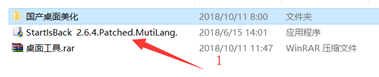

StartlsBack软件是设置任务栏透明化用的,Win10自身是改不了的。
安装StartlsBack时,选择“为所有人安装”并改好目录,方便打开(该软件不会创建快捷方式)。安装时部分会黑屏一下,然后打开软件。(出现问题或提示重启,重启一次即可)

2、设置任务栏透明化:

开始菜单栏自行调节,而任务栏透明度尽量越低越好(建议最左),这样壁纸的展示效果最好。
3、任务栏置顶(自选):
右击任务栏→任务栏设置

设置任务栏最小化,看起来更美观。
4、桌面图标设置:
右击图标→设置

常规项尽量这样设置:
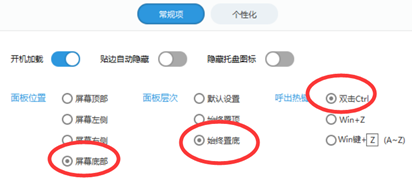
个性化可根据自己喜好自行调节:

提供三种图标皮肤选择:

5、图标管理快捷设置:
拖动桌面图标到横条上:

一定要当鼠标变成如图才松开。
也可以给图标重命名,以及下载喜欢的图标将其更换:

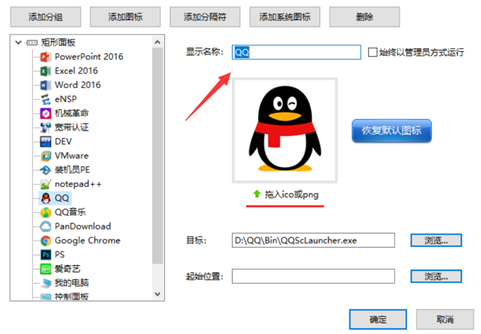
6、删除桌面原来的图标:
不用担心删除后会不在,可以很简单的恢复。
回收站无法删除时,右击桌面→个性化→主题→桌面图标设置,去掉回收站前面的勾即可。
如果还是不行win+r:输入gpedit.msc 启动从桌面删除回收站:


7、固定图标位置:

防止不小心拖动后将图标删除。
8、找张喜欢的高清壁纸就完成了。
【恢复】
如果不想用这样的桌面了可以先恢复桌面图标后卸载软件。

【小技巧】
可双按CTRL键出现图标栏,这样在其他全屏应用时,也能很方便打开其他应用,而不需回到桌面。





 浙公网安备 33010602011771号
浙公网安备 33010602011771号